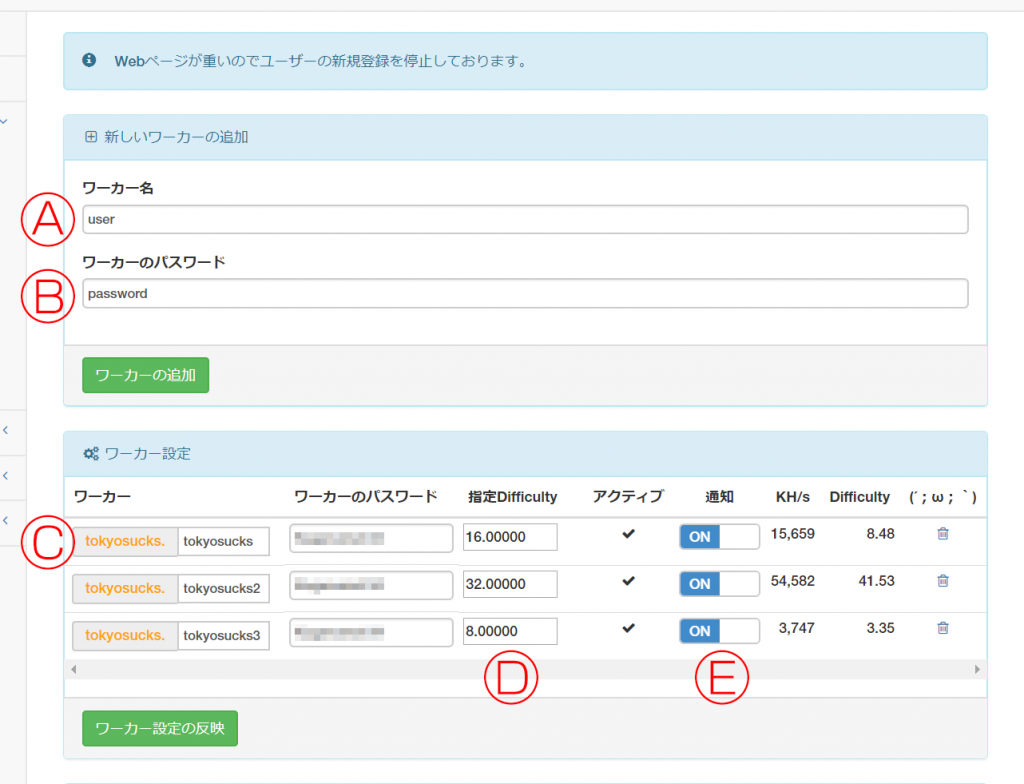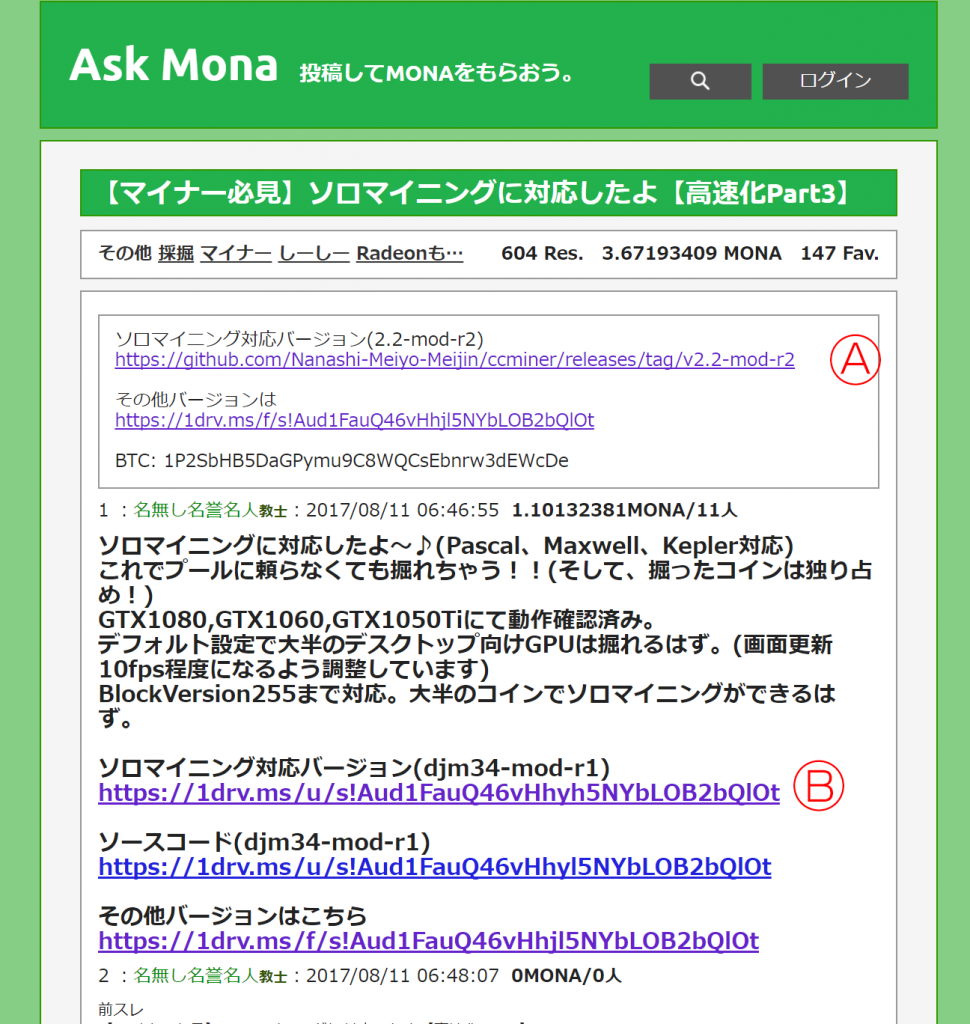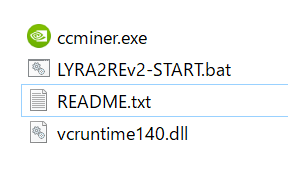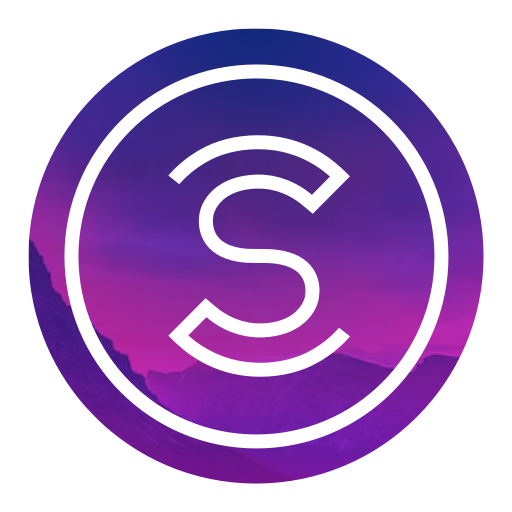bitFlyerなどの取引所にアカウントを作ったことを前提とします。
前にも書きましたが、自分はズブのシロートで、
wikipediaで仮想通貨のことを調べているレベルです。
何もわからず、いろいろなサイトをみて、
いろいろ試して、よくわからないまま進めた作業であることをあらかじめ理解してください。
自分はプールマイニングに決定!
一匹オオカミでブロックなるものを探すなんて、
あまりにハードボイルドなので、自分は仲間と旅のできるプールマイニングに即決定しました。
手順としては、
- 専用マシンを用意
- プールマイニングに登録・設定
- プールマイニング用のソフトウェアをインストール
- 放置
という感じです
専用マシン
- windows マシン
- なるべく豪華なグラフィックボード
が、求められる要素です。
CPUを使う方法とGPUを使う方法があるようですが、
これはいろいろな意味でGPUが良いという判断をしました。
高性能GPUにはCUDAと呼ばれる汎用並列処理プラットフォームが実装されていて
マイニングソフトはCUDAの処理能力を利用するというのです。
自分が使用しているのはnVidia GeForce 1080ti。
1080tiのスペックを見ると、そのCUDAコアが3584基も搭載されているそうです。
これは、遅いわけはありません。
プールマイニングサービスに登録
自分はVipPoolをプールマイニング採掘場所に選びました。
残念ながら12月6日現在、新規ユーザー登録は受け付けていない模様です。
サーバーが重いというのが主な理由なようで、
そういえば昨晩、サーバーが落ちたようでした。
VipPoolのヘルプのほかのプールについてからの転載になりますが、
モナコインのプールは以下のものがあるようです。
- ASICpool.info
- idcray.com
- LA Monacoin Pool
- suprnova.cc
- VIP Pool
- 温水プール
- AikaPool(Monaの取り扱い停止)
- AliceMonaPool(閉鎖)
- Ani-Pool(新仕様未対応?)
- Commie☭Pool(閉鎖)
- CryptoPoolMining.com(閉鎖)
- fusagikopool ミ,,゚Д゚彡(閉鎖)
- gikopool (,,゚Д゚)(閉鎖)
- HeartMonaPool(閉鎖)
- Kenmopool(閉鎖)
- MONACOINPOOL(閉鎖)
- MonaPool.info(閉鎖)
- MONA 2ch pool(閉鎖)
- Mona1 Monapool(閉鎖)
- Mona2 Monapool(閉鎖)
- Mole Pool(閉鎖)
- nsrv monapool(新仕様未対応?)
- noble-system Mining Evolved(閉鎖)
- MONA-SlugMonkey Pool(閉鎖)
- Simple Mona(閉鎖)
- xxpoolxx.net(閉鎖)
- ハッテン場(移転)
- どす恋!ハッテン場天国(兄貴多忙により休業中)
って、閉鎖が目立ちますね。
アクティブになっているサイトをいくつか訪問してみましたが、
どこも、なにやらに多様なつくりになっています。
決まった仕組みで動いているんでしょうか。
登録できたら、真っ先にbitFlyerからモナコインアドレスをコピーして、
プールサイトメニューのアカウント>アカウント編集にある”払い出し先アドレス”に
モナコインアドレスをペーストします。
bitFlyerに登録していない方は直ちに登録して、モナコインアドレスをゲットしてください。
モナコインアドレスはbitFlyerの入出金メニュー>画面上のボタンMONAお預入れをクリックすると
QRコードとともに表示されます。
しかしながら、この払い出し先アドレス、
たまに変化するというトラップを抱えているようです。
定期的にチェックする必要がありそうです。
ワーカーの設定
アカウント情報を入力して、めでたく運用準備ができたら、
今度はワーカーの設定に移ります。
ワーカーとは実際に計算するときに、計算ソフトがサーバーへログインするための情報になりますが、
たとえば、複数のマシンで同じユーザーのアカウントへ計算結果を戻したい場合に、
マシンの数だけ、ワーカーを設定する必要があります。
Ⓐ:新規で登録したいワーカー名を入力します。
Ⓑ:ワーカーのパスワードを入力します。
Ⓒ:登録されたワーカーとその内容が表示されます。上の画面では3マシン用に3つのワーカーが設定されています。
Ⓓ:マシンの処理能力によって入力する数値です。極端な数値を入れるとサーバー側で拒否をして、計算効率がおちてしまうようです。
Ⓔ:ワーカーに何か起きた場合にメールで通知を行うスイッチです。
ここまでくればもうひといき!
ソフトウェアのダウンロード!
実際に採掘に利用するソフトは使用するハードウェアの環境によって、異なります。
- RadeonなどAMD製GPU用:sgminer
- GeForceなどNVIDIA製GPU用:Ask Mona高速化スレあり
- CPU用:cpuminer-multi
自分は真ん中のやつが該当します。
Ask Mona高速化スレへいくとこんなページが表示されます。
これ、自分最初気づかなくて、Ⓑの方をダウンロードしたんですが、前のバージョンのようで、Ⓐを改めて使ってみたら、圧倒的に高速で安定していました。場合によってはそうでない場合もあるかもしれませんが、いままでのさまざまなバージョンが公開されているので、環境によっては古いバージョンを使いたいことがあるかもしれません。
ダウンロードしたら、適当な場所に解凍します。
インストーラーはありません。
ccminer.exeが起動ファイルですが、かならずLYRA2REv2-START.batの内容を編集して、
このバッチファイルから起動するようにします。
LYRA2REv2-START.batを右クリックして編集を選択して、
ccminer.exe -a lyra2v2 -o stratum+tcp://vippool.net:8888 -u プールサイトで登録したユーザー名.設定したワーカー名 -p ワーカー名に対応して設定したパスワード
赤字の部分を書き換えて、保存してください。
LYRA2REv2-START.batをダブルクリックしてccminerを起動します!
ウイルスチェックソフトを常駐させている場合、起動直後にccminer.exeを削除したり起動を自動的に停止してしまう場合があります。
自分はマカフィーをインストールしていますが、まんまとファイルを削除されました。
そのような場合はccminer.exeを削除除外対象に設定します。
マカフィーの場合は
ウイルス及びスパイウェア対策>リアルタイムスキャン>除外するファイル
から指定することができました。
こんな画面が出て、yes!と出ていれば採掘ができています。
失敗すると、booooとか出ますが、あきらめずにしばらく眺めていてください。
なにかの事情でたまたま失敗しただけかもしれません。
ちなみにパスワードなど間違っていると、赤字でオーセンティケーションに失敗しました、30秒後にリトライしますという旨のメッセージが赤字の英語で表示されます。
その場合はバッチファイルの中のワーカー情報に何らかの誤りがあるはずです。
再編集してみてください。
Happy mining!!!